可以说一套系统好不好看,观赏性高不高和系统使用的字体有着极大额关系,这也真是macOS对字体设计比较有研究的地方,今天小编就整理了相关的macOS系统如何安装字体的教程,希望每个使用macOS的小伙伴都有自己喜欢的字体,感兴趣的用户不要错过mac如何安装office字体了哦!
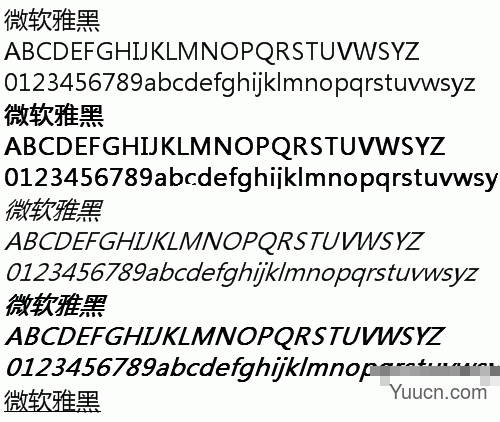
微软雅黑字体 for Mac V1.0 苹果电脑版
- 类型: 微软字库
- 大小:17.7MB
- 语言:简体中文
- 时间:2015-06-22
查看详情
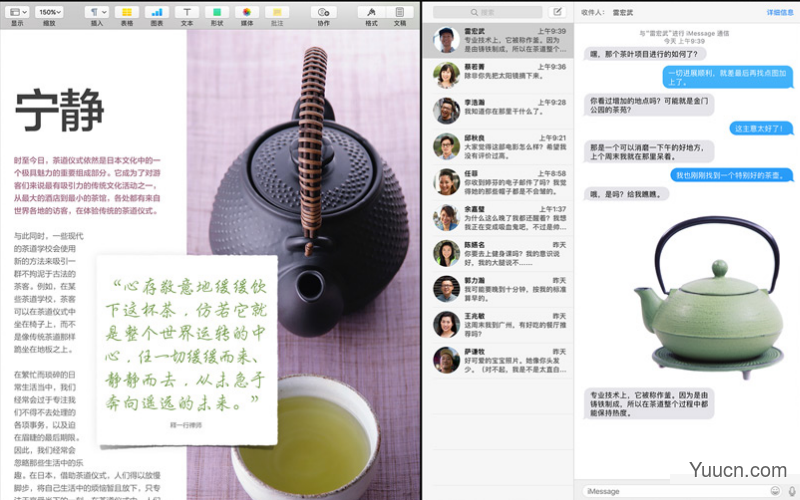
mac如何安装字体教程:
第一步:打开Launchpad,在终端位置搜索“字体册”,如图所示:
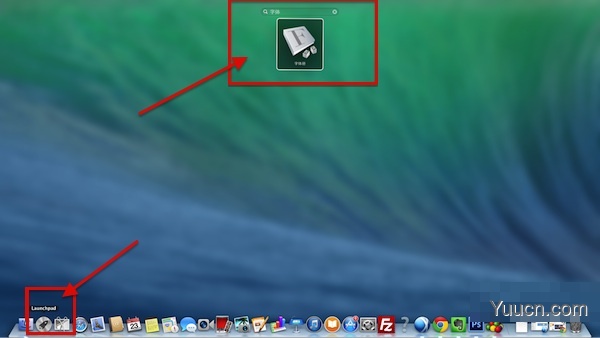
第二步:打开字体册。
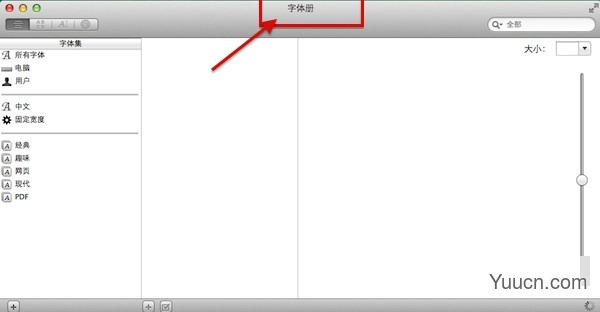
第三步:选择文件选项,点击添加字体。
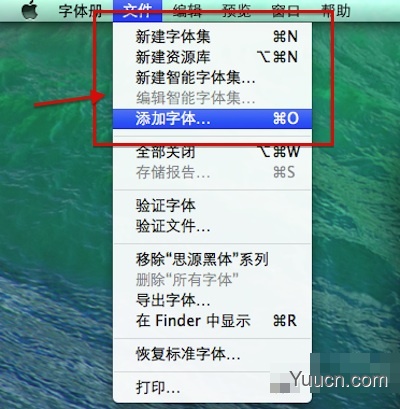
第四步:选择自己下载的字体。
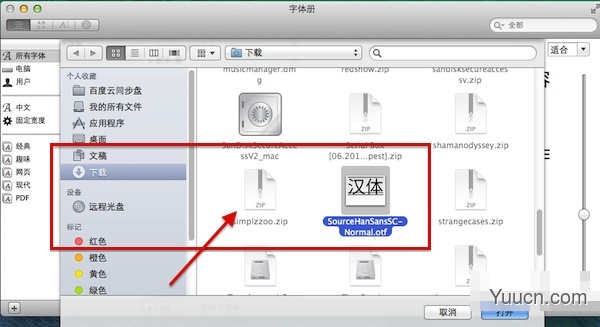
第五步:选择字体,点击打开,完成安装。
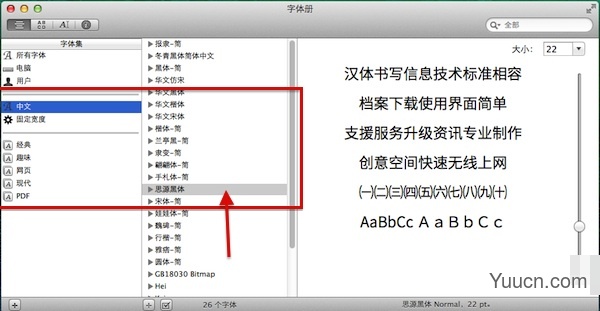
第六步:注意事项:
1、字体格式一般为otf格式。
2、到电脑学习网下载需要的字体